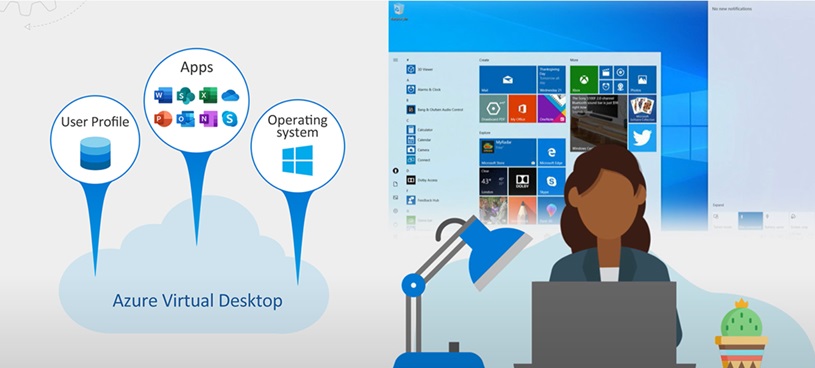Azure Virtual Desktop’ın yönetilen bir servis olması itibariyle kesintiler, performans sorunları ve aksaklıklar minimuma yakın olmak ile birlikte zaman zaman kullanıcı sorunlarının yaşandığını görebilmekteyiz. Bugünkü yazımda sizlere bu sorunların neler olabileceği ve nasıl gidirebileceğini özetle Azure Virtual Desktop İstemci sorunlarının giderilmesini aktaracağım.
Karşılaşabileceğiniz Azure Virtual Desktop istemci sorunlarını ve çözümlerinden en çok yaşananları aşağıda maddler halinde yazdım:
Sorun: Remote Desktop client for Windows 10 stops responding or cannot be opened
Çözüm: Karşılaşılan bu hatayı (sorunda diyebiliriz) çözebilmek için kullanıcının hakkında sayfasından aşağıda belirteceğim komut çalıştırılarak sıfırlayabilirsiniz.
msrdcw.exe /reset [/f]
Bu komutu çalıştırdğınızda, kullanıcı verileri kaldırılır, varsayılan ayarları geri yüklenir ve tüm çalışma alanlarından çıkarılır. Özetle bu komut ile yukarıdaki satırda belirlediğim sorunları da yaşıyorsanız kullanabilirsiniz.
İkinci sorunumuz hatamız web client yani web browser üzerinden Azure Virtual Desktop’a erişirken yaşanabilecek hatalardan birisidir,
Sorun: Web client won’t open
Çözüm: Öncelikle tarayıcınızda başka bir web sitesi açarak internet bağlantınızı test edin. İnternet bağlantınızda bir sorun yoksa bu sefer web için erişim yapmak için kullandığımız rdweb.AVD.microsoft.com veya rdweb.wvd.microsoft.com adreslerinin isim çözümlemesi sorunsuz mu kontrol etmekte fayda var. DNS’in FQDN’yi çözebileceğini doğrulamak için nslookup kullanın
nslookup rdweb.AVD.microsoft.com
Web istemcisini açıp açamayacağınızı görmek için başka bir istemciyle, eğer yüklüsü ise önerim Remote Desktop client for Windows 10 ile bağlanmayı deneyin. Bu hata ile ilgili olarak son bir çözüm önerisi web proxy kullanıyorsanız ve engelleme var ise bu tarz bir sorunla karşılabilirsiniz.
Değineceğim 3. hata ve çözümünü sizlere aktararak bu makalemi tamamlayacağım.
Sorun: Web client keeps prompting for credentials
Çözüm: Web istemcisi kimlik bilgilerini sormaya devam ederse, şu talimatları izleyin:
- Web istemcisi URL’sinin doğru olduğunu onaylayın.
- Kullandığınız kimlik bilgilerinin, URL’ye bağlı Azure Virtual Desktop ortamı için olduğunu onaylayın.
- Tarayıcı çerezlerini temizleyin.
- Tarayıcı önbelleğini temizleyin.
- Tarayıcınızı Özel modda açın.
Bu konuyla ilgili sorularınızı alt kısımda bulunan yorumlar alanını kullanarak sorabilirsiniz.
Referanslar
TAGs: Azure Virtual Desktop, Azure Virtual Desktop İstemci Sorunlarının Giderilmesi, Troubleshoot Azure Virtual Desktop clients